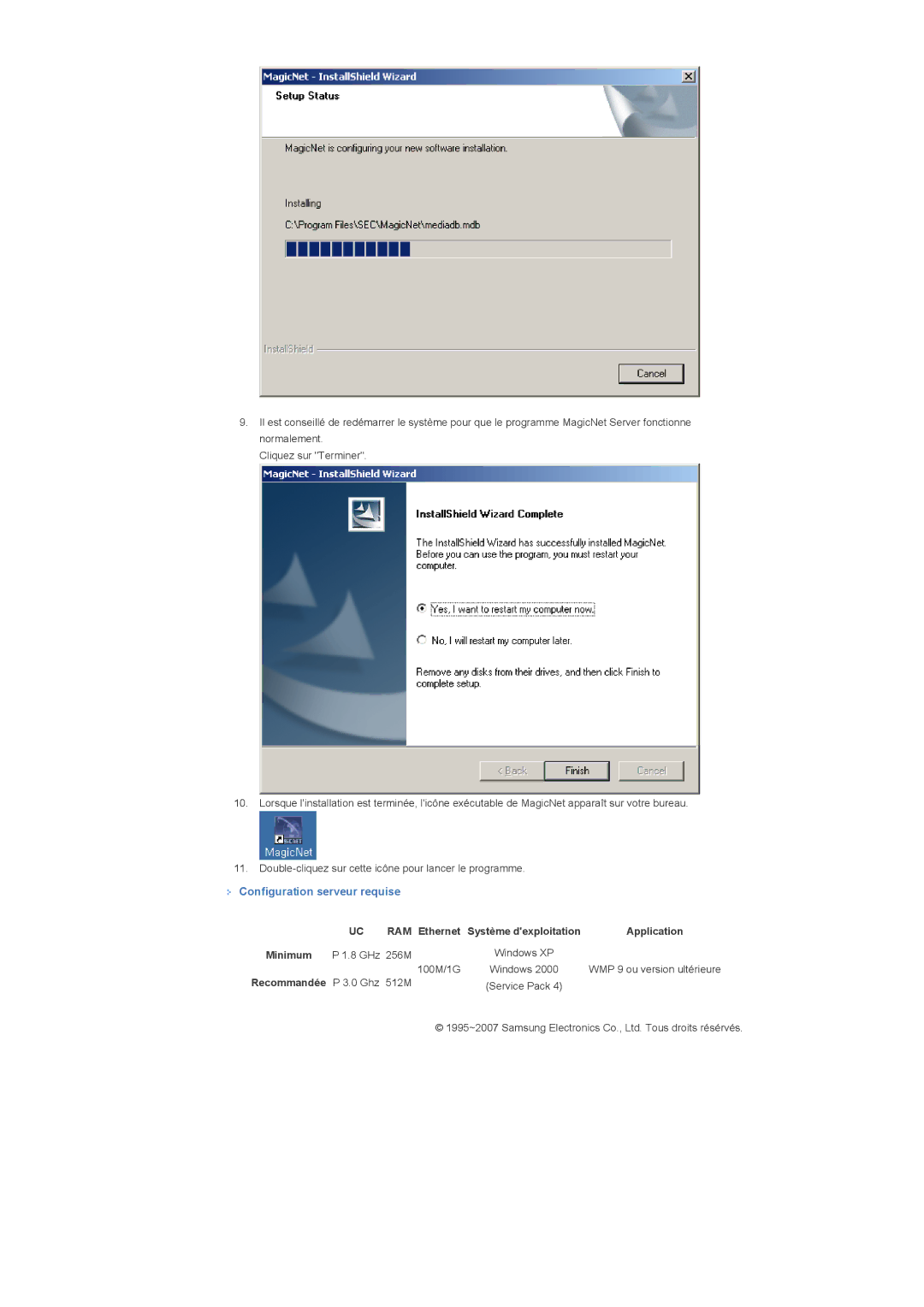Choix de la langue
Information Annexe
Alimentation
Signalement
Modèle
Installation
Ne pas faire tomber le moniteur si vous le déplacez
Nettoyage
Autres
Ne pas enlever le panneau supérieur ni le panneau arrière
Ne pas couvrir les ouvertures du moniteur
Page
Des blessures
Page
Guide dinstallation
Câble de signal VGA 15 broches D-SUB
Contenu de l’emballage
Rapide
Télécommande
Bouton Gauche-Droite / Bouton Volume
Support provisoire
Kit de fixation au mur Kit haut-parleurs
Capteur télécommande
Power SW Interrupteur Marche / Arrêt
PIP
PC / DVI
DVI / PC in Dvihdcp Connexion vidéo PC
Power in Port dalimentation
DVI / PC in RGB Connexion vidéo PC
Télécommande
LAN Connexion LAN
USB Connexion USB
Verrou Kensington
On / OFF
MDC
Touches MagicNet
+100
Auto
PRE-CH
15 CH/P
Info
33 FF
REW
Stop
Câble de signal VGA Broches D-SUB Fil électrique
SyncMaster 400PX / 460PX
Jack adaptateur
Câble DVI Câble LAN Câble BNC
Source
RS232C OUT/IN port série RS232C
Magicnet
TTX/MIX
Source
SyncMaster 400PXn/400PX
Socle Haut-parleur Installation de la fixation Vesa
Installation murale
Pour monter le produit sur la fixation murale
Réglage de lange de la fixation murale
Page
SyncMaster 460PXn/460PX
Socle Haut-parleur Installation de la fixation Vesa
Installation murale
Pour monter le produit sur la fixation murale
Réglage de lange de la fixation murale
Page
Installer le Support simple
Seuls les boulons fournis doivent être utiliser
Se connecter à un ordinateur
Installer un support fixe vendu séparément
Connexion du moniteur
Connexion dun lecteur de DVD numérique
Branchement vers un magnétoscope
Branchement dun Lecteur DVD Player
Branchement dun caméscope
Branchement du décodeur DTV
Branchement des Haut-parleurs
Connexion USB
Branchement vers un Système Audio
Connexion du câble LAN
Utilisation dun support USB
Page
SyncMaster 400PX/460PX
Connexion du moniteur
Connexion dun lecteur de DVD numérique
Branchement vers un magnétoscope
Branchement dun caméscope
Branchement du décodeur DTV
Branchement vers un Système Audio
Installation MagicNet
Installation
Page
Configuration serveur requise
Introduction
Main Screen
Port Selection
Power Control
Page
Input Source
Image Size
PC, BNC, DVI
Image Size TV, AV, S-Video, Component, Dvihdcp
Time
PIP
PIP Size
PIP Source
Page
Settings Picture
Settings Picture PC
Settings
Settings Image Lock
Audio
Maintenance Lamp Control
Maintenance Scroll
Maintenance Video Wall
On / Off
Troubleshooting
Page
Présentation de MagicNet
Présentation de MagicNet
MagicNet
Gestion de comptes
Mise à jour
Pause du programme
Réglage des programmes
Enregistrement dans la bibliothèque
Poste de travail
URL
FTP
Page
Données Varie
Enregistrement/Modification du programme
Bibliothèque Enregistrement du programme par la bibliothèque
Liste de contrôle
Fichier programmé Ajouter/Supprimer
Programmé HeuRougeébut
Tps exéc total
Stockloc./USB
Enregistrement du programme dun fichier de Stockloc./USB
Entrée/tension Registering the Entrée/tension Schedule
Page
Page
Page
Exporter le programme/Importer le programme
Page
Réglage des fonctions
Programme OSD
Page
Plein
Écran
Lecture Pause
Arr
Dabord Bout Secondes
Reconnexion automatique à un autre serveur
Activation de programmes Sélectionner tous les moniteurs
Sélectionner le moniteur
MDC OSD
Contrôle
PIP
Image
ImagePC
Heure actuelle
Minuterie on
Mode audio
Minuterie OFF
Taille
Source
Option audio
Verrouillage Image
Siganal Balance
Ecran de sécurité
Message OSD
Page
Réglage de base
Téléch. fichier
Nom serveur
Comptes util
Modèle mon
Périphérique réseauPériph. Réseau
Mise jour mon
Infos MagicNet
Enreg. program
Aide
Musique Formats de fichier pris en charge
Télécommande
Formats de fichier pris en charge
Movie
Formats de fichier pris en charge Télécommande
Office
Page
Page
En mode Aperçu, le programme ne fonctionne pas
Password/Login Mot de passe/Connexion
Page
Format de Résolution Fichier Vidéo
Audio
Photo
Débit Débit constant CBR Débit variable VBR
Page
Entrée Modes disponibles
Liste Source
Intervertir
Taille
Position
Transparency
BNC DVI Vidéo Composante
Image PC / BNC /DVI Modes disponibles
Loisirs
Internet
Contraste
Luminosité
Rouge Vert Bleu
Regl. Base
Balance signal
Contrôle du signal
169
Netteté
Mode
Mode film
Froide2 Froide1 Normal Chaude1 Chaude2
Digital Noise Reduction Réduction numérique de bruit
Arrêt Marche
Modes disponibles PIP Son
Musique
Parole
Basse
Sélection du son
Volume auto
Balance
Réglage Horloge
Veille
Minuterie on
Minuterie OFF
Marche Arrêt
Mur dimages
Arrêt Marche Format
Plein
Ecran de sécurité
Arrêt Marche Interval
Heures Second
Type-Défil ~5 Second Type-Pixel, Barre, efface 10~50 Second
1360 X 1366 X
Réinitialiser Image
Réinitialiser Couleur
Multi contrôle Modes disponibles
Configuration ID
Fonctions de commande Directe Modes disponibles
Multi contrôle
MDC
MagicNet Modes disponibles
Verrouillage activé
Verrouillage désactivé
Original
Slide Show
Rotation
Close
Password
Schedule View
Connection
File
Page
PC / BNC / DVI Vidéo Composante DVI-Video
BNC
Intervertir
DVI Vidéo Composante Image PC / BNC /DVI Modes disponibles
Contraste
Balance signal
Modes disponibles
Froide2 Froide1 Normal Chaude1 Chaude2
Musique
PC / BNC / DVI Vidéo Composante
Paramètre d’heure actuelle
Marche Arrêt
Marche Interval
Arrêt 1024 X 1280 X 1360 X 1366 X
Fonctions de commande Directe
Verrouillage activé
Mode non disponible
Vérification de la fonction Autotest
Vérification de la fonction Autotest
Check Cooling System
Symptômes et Recommandations
Problèmes liés à l’installation PC
Entretien et Nettoyage
Liste de vérification
’écran du moniteur scintille
Problèmes liés à l’écran
’image est instable et vibre
La couleur blanche est sale
Lécran est blanc et clignote
Aucun son
Le niveau du son est trop bas
Le son est trop grave ou trop
Comment puis-je changer la fréquence?
Videon toistaminen
SyncMaster 400PX/460PX
Liste de vérification
Problèmes
Problèmes liés à laudio
Page
Généralités
Généralités
MagicNet Client
Economie dénergie
Présélection des modes de Temporisation
Présélection des modes de temporisation
Fréquence verticale
SyncMaster 400PX
Capacité Plug and Play
Mode d’affichage
Dimensions LxPxH / Poids
Capacité Plug and Play
Mode Fonctionnement Mode déconomie
Fréquence verticale
SyncMaster 460PX
Capacité Plug and Play
Mode d’affichage
Information
Pour un meilleur affichage
Arrêt, Economiseur décran ou Mode économie dénergie
Appliquez la fonction Screen Pixel Pixel décran au produit
Appliquez la fonction Screen Erasing Gomme décran au produit
Annexe
Comment contacter Samsung dans le monde
CIS
Résolution
Commande décrans multiples MDC
Terme Signaux de synchronisation
Pas de masque
Autorité